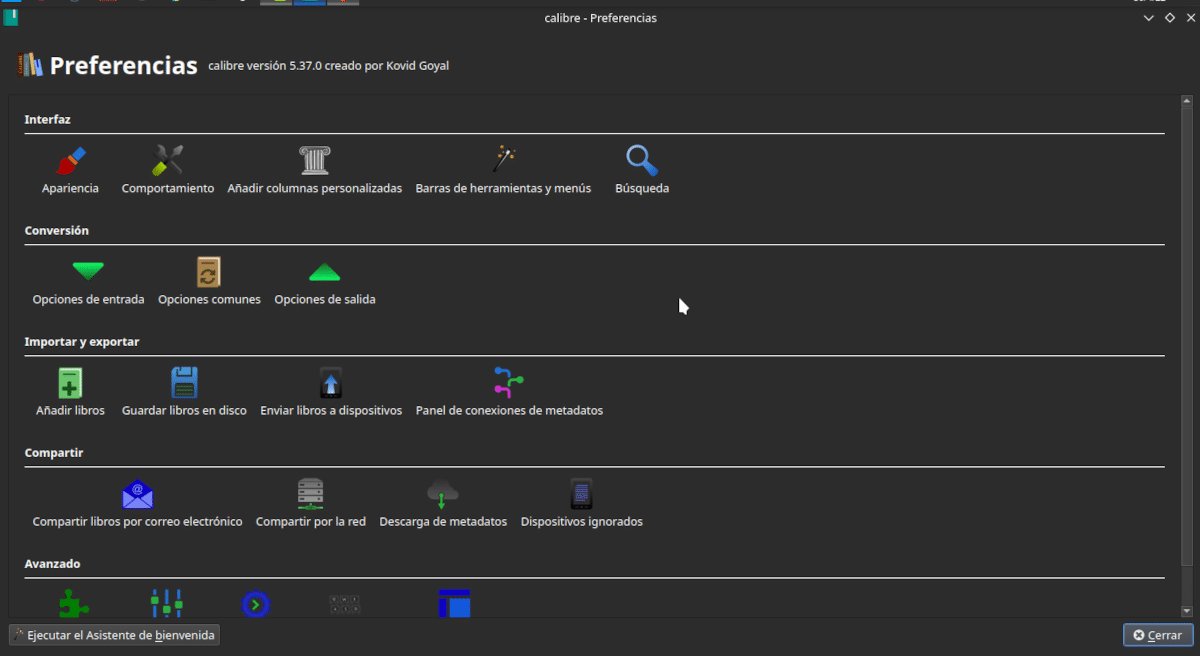
Konfiguračný panel Calibre nám umožňuje plne prispôsobiť správanie tohto správcu elektronických kníh.
Pokračovanie našej série článkov o kaliber, popíšeme, ako vybrať naše preferencie. Caliber je sada troch programov; správca zbierky elektronických kníh, editor kníh vo formáte EPUB a AZW a čítačka viacerých formátov. Na konci článku nájdete odkazy na predchádzajúce príspevky.
Ak chcete získať prístup k tlačidlu preferencií, musíte kliknúť na pravú stranu panela s ponukami.
Panel predvolieb
Pózovaním v tlačidle preferencií môžeme:
- zmeniť správanie z rôznych častí Kalibru.
- Znova spustite uvítacieho sprievodcu určiť, kde je knižnica uložená a pre ktoré zariadenie sú knihy nakonfigurované.
- Získajte doplnky ktoré rozširujú funkcie programu.
- Reštartujte v režime ladenia: Toto je možnosť špecifická pre vývojárov a umožňuje vám nájsť problémy s výkonom.
- Reštartujte bez použitia doplnkov tretích strán. Je to užitočné na zistenie, či doplnok spôsobuje problémy.
vzhľad

V Calibre môžeme úplne zmeniť používateľské rozhranie. Výber ikon má široký výber.
stlačením tlačidla preferencie máme prístup k panelu, kde môžeme meniť rôzne veci. Prvým z nich je Vzhľad.
Pre hlavné rozhranie môžeme:
- Zmeňte ikony.
- Vyberte šírku používateľského rozhrania.
- Vyberte iný jazyk ako systémový jazyk.
- Urobte rozhranie programu kompatibilné s obrazovkami s vysokým rozlíšením.
- Pridajte ikonu na plochu.
- Zapnite alebo vypnite upozornenia na dokončenie úlohy.
- Zmeňte spôsob zobrazenia zoznamu kníh.
- Povoľte alebo zakážte možnosť pridávať knihy presunutím myšou.
To všetko sa vykonáva pomocou rozbaľovacích ponúk alebo začiarknutím políčok.
Pokiaľ ide o pohľad na kryty môžete si vybrať veľkosť, aké údaje sa majú zobraziť a koľko obalov sa má uchovávať v pamäti.
Zaujímavou možnosťou je používať emblémy. Sú to malé ikony, ktoré označujú, že určitá kniha spĺňa podmienku. Tieto podmienky sú špecifické pre každé pole a vyberajú sa z rozbaľovacej ponuky.
En Detaily knihy vyberáme, či zobraziť obálku a ak áno, akú veľkosť a či uviesť sériu kníh rímskymi číslicami alebo nie.
Môžeme určiť automaticky vyhľadávať informácie o knihách a ich autoroch na Amazon, Google Books, Goodreads a Wikipedia.
V tejto časti navyše každý indikátor môžeme previesť na odkaz, nastaviť štýly zobrazovania informácií o knihe a aké údaje sa majú zobrazovať.
Upravte metadáta určuje, ako sa formulár zobrazí na ich úpravu.
Možnosti prieskumník značiek určiť správanie, keď je počet kategórií menší alebo väčší ako dané číslo. Okrem toho si môžete vybrať, ktoré dodatočné informácie sa zobrazia a v akých farbách.
Pokiaľ ide o krycí prieskumník možno ho zobraziť v samostatnom okne a na celú obrazovku, vybrať si, koľko krytov sa má zobraziť, nastaviť pomer strán a nastaviť čas automatického posúvania.
En Rýchle zobrazenie vyberte, ktoré stĺpce sa majú zobraziť a ako to zmeniť.
Nakoniec môžeme nastaviť pravidlá správania na výber farieb a ikon, ktoré sú priradené k stĺpcom.
správanie
Nie všetky možnosti Calibre sú vysvetlené v príručke a pri niektorých nie je ľahké zistiť, na čo slúžia. V tejto časti je napríklad možnosť určiť, či stĺpce Áno/Nie pridajú do ponuky možnosť Nedefinované. Keďže v tomto okne je toľko rôznych možností, nie som si istý, o čom hovoríte.
Inak tu vyberáme ak nás upozorní na vydanie novej verzie, ak sa stiahnuté novinky odosielajú do čítačky, predvolený výstupný formát, poradie preferencií vstupného formátu a pre aké formáty sa čítačka Calibr používae.
V ďalšom príspevku skončíme s možnosťami rozhrania a povieme si niečo o zmene parametrov pri konverzii Ebookov.
Predchádzajúce články





